大まかに書くと
- 裏蓋を開ける
- 裏蓋を開けたところに、自動車のエンジン吸気フィルタを敷設
- ノートPC用クーラーをMac Miniの下に設置
- ファン制御用ソフトを導入して、高温時にファンを強制的に回転させる
順に追っていきます。
裏蓋を開ける&エンジン吸気フィルタを敷設
これだけで、かなり効きます。
ただ裏蓋を開けるだけだと、本体内に埃が入ってしまうので、エンジン吸気フィルタを敷設しました。
ネットで同様の情報を探したところ
HKSスーパーパワーフィルターφ150用交換用フィルター
が、Mac Miniのサイズに合うものでした。
→公式サイトはこちら
Mac Miniの裏蓋の直径は、appleの仕様から鑑みると、
https://www.apple.com/jp/mac-mini/specs/
ほぼ20cmですが、パワーフィルターの交換用フィルターの直径はφ150でいけました。
https://www.apple.com/jp/mac-mini/specs/
ほぼ20cmですが、パワーフィルターの交換用フィルターの直径はφ150でいけました。
これは、フィルターが、ドーム状のインテークをカバーするために設計されているからですね。
Mac Miniの裏蓋の直径とほぼ同じサイズであるφ200のものは、ちょっと大きいかなと思います。φ150の物でもMac Miniから、ややはみ出していますし。
僕としては、φ150のものをオススメします。
僕としては、φ150のものをオススメします。
あとはフィルターに「乾式(緑)」と「湿式(赤、黄)」とありますが、僕はMac Miniに湿った空気を入れるつもりはないので、乾式を選択しています。
あまりよくフィルタのことを分かってませんが、乾式の方が、湿式よりもメンテナンス楽かな?とかいうのもあります。(メンテナンスするのか?)
ノート用PCクーラーを設置
裏蓋を開けるだけでも結構な効果があったのですが、念には念を(もう同じ問題で悩みたくない)ということで、ノート用PCクーラーも設置しました。
今回は、DEEP COOL N1という個体をチョイス。
→公式サイトはこちら
チョイスの決め手は、
- Mac Miniの下に置くことになるので、傾きが"つかない"もの
- Mac Miniの裏蓋の直径約20cm程度のファンがあるもの
- デザインがシンプルなもの
っていうのが、たまたま入ったお店にあったので購入。
この機種は、傾きをつけないようにできることや、直径18cmのファン、そしてゴテゴテしていないシンプルなデザインと、いい感じにハマってくれました。
この機種は、傾きをつけないようにできることや、直径18cmのファン、そしてゴテゴテしていないシンプルなデザインと、いい感じにハマってくれました。
思いの外ファンの音も静かでまぁお守り程度の効果があればいいかなぁという感じ。
電源はUSBから取るのですが、USBのオスピンのすぐ後ろにメス口があって、PCのUSB口を塞がないのもグット(電力は持って行かれてますが)。
ファンの回転数を制御する回転スイッチのようなものは付いているものの、PCからファンの回転数を電気的に制御する機構は入ってないので、電源供給口であるMac Miniの電源に連動して動作します。
ファンが回っていても思っていたより静か(仕様上は、16〜20dB(A))なので、基本は全開でファンを回しています。
ファンが回っていても思っていたより静か(仕様上は、16〜20dB(A))なので、基本は全開でファンを回しています。
18cmのファンと、15.6インチのノートPCまで載る表面積は、Mac Miniの面積に対してちょうどいい感じ。あと、本体自身も薄い(2.6cm)のでかさばらないところもグッド。
ファン制御用ソフトの導入
いろいろ見て回ったのですが
Macs Fan Controlというフリーソフトを使っています。
理由は設定が簡単そうだったから。
僕の場合は、センサー温度による制御にして、CPU Diodeの温度が65℃からファン速度を増加させ始め、80℃で最大温度に設定してます。
あんまり回しすぎると、ファンの寿命が縮むので、PCが落ちないくらいの温度に抑えてくれればいいなぁというぐらいの設定にしました。
僕の設定は以下のような感じ。
Mac起動時から立ち上がるようにするのと、上記の回転数の設定とです。
あとは好みの問題かと。
結果
まずは、現状どんな感じになっているかというと、、、
エンジン吸気フィルタも極端に出っ張っているわけではないので、そのまま無加工で座布団にしています。
ちなみに、Mac Miniを囲っているのは、ダイソーより調達した、プレートラック(お皿置き)。
ダイソーの商品なので、いつまであるかわかりませんが、横26cm縦21.2cm高さ8.8cmというのは、Mac Miniを囲うに程よい大きさでした。
ジョイント式で、耐荷重30kgとなっているので、プレートラックの上にHDDやら無線ルーターやら置いてます。
ダイソーの商品は、アイデア次第で様々なことができるので、ちょくちょく行って、どんなものがあるのかを刷り込んでいます。
さて、肝心のMac内の温度の結果のほうは、と言いますと。。
あ、これは、Macを再起動してからしばらく放置しておいた時のMac内の温度をTemperture Monitorというソフトを使って確認しました。
→DLはこちらから
とはいえ、このソフト自体の開発がすでに停止していることと、Mac内のセンサー値を出しているだけなので(キャリブレーションを取ってない)、目安程度のものですが、効果を確認するには問題ないでしょう。
ちなみに、Mac Miniを囲っているのは、ダイソーより調達した、プレートラック(お皿置き)。
ダイソーの商品なので、いつまであるかわかりませんが、横26cm縦21.2cm高さ8.8cmというのは、Mac Miniを囲うに程よい大きさでした。
ジョイント式で、耐荷重30kgとなっているので、プレートラックの上にHDDやら無線ルーターやら置いてます。
ダイソーの商品は、アイデア次第で様々なことができるので、ちょくちょく行って、どんなものがあるのかを刷り込んでいます。
さて、肝心のMac内の温度の結果のほうは、と言いますと。。
あ、これは、Macを再起動してからしばらく放置しておいた時のMac内の温度をTemperture Monitorというソフトを使って確認しました。
→DLはこちらから
とはいえ、このソフト自体の開発がすでに停止していることと、Mac内のセンサー値を出しているだけなので(キャリブレーションを取ってない)、目安程度のものですが、効果を確認するには問題ないでしょう。
何もしないとこんな感じ。
CPUの最高温度が、94℃て。
こら、あきませんわ。
アベレージに、70℃近く出てるのもいただけませんでした。
最後にSkitchでスクリーンショットを撮ろうとした時に、温度が上昇するのもいただけません。。
こちらが、裏蓋を開けて、座布団を敷いたところ。
最高温度は90℃ほどですが、しばらくして未対応時よりも温度が低い状態で、安定しています。
そしてさらにPCクーラーを設定した時。
最高温度が74℃となり、放置しているときの温度も全体として低下しています。
そして、ファン制御用ソフトも導入した結果がこちら。
完全に同じ条件にはなっていないので、上記のものよりも、やや温度が高めに出ていますが
高温域からの温度低下が目に見えて早くなりました。
確かにこの時はMacのファンが回転する音が如実に聞こえたので、温度上昇しないように、ファンの制御がうまくいっているようです。
ということで、今回は常に不安定になっていたMac Miniを安定させるために、熱対策を行ったことを書きました。
今回購入したエンジン吸気フィルタは、¥2,000程、PCクーラーは、¥1,300ほどと、そこまで高い買い物ではなく、最悪冷却性能が飛躍的に上がっていると言われているMac Miniの2014モデルを買わないといけないかと思っていたくらい不安定だったものが、これだけの費用で安定した状態になっているのであれば、投資分は取り返せているかと個人的には思っています。
ではでは。







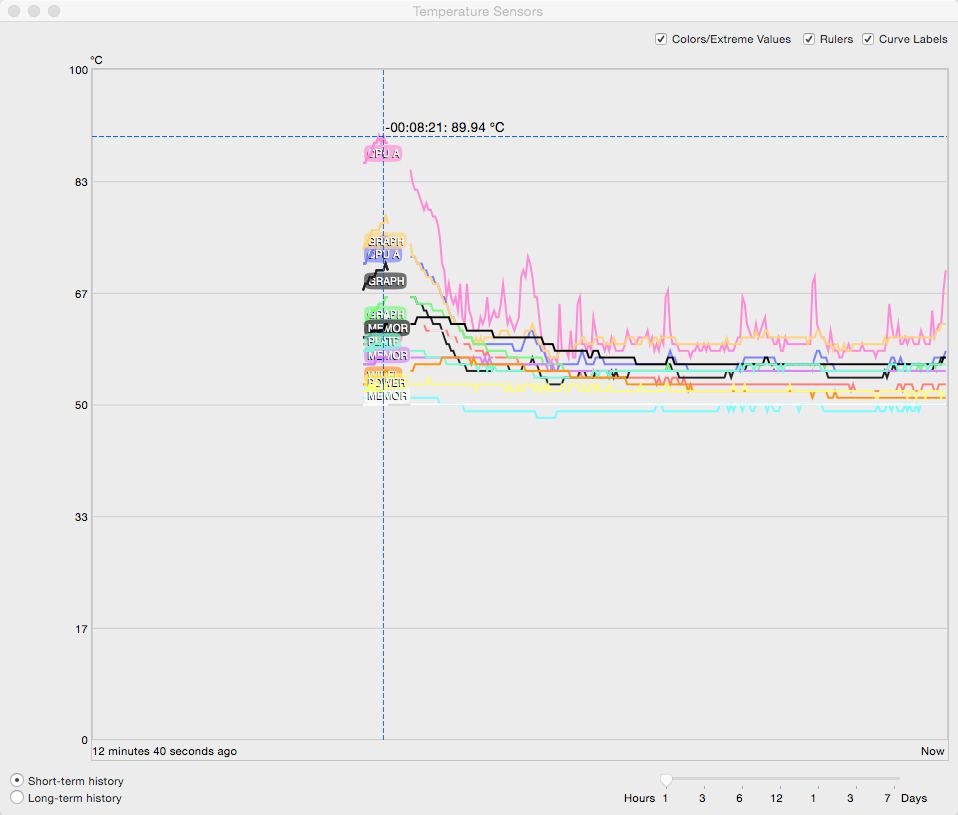





0 件のコメント :
コメントを投稿